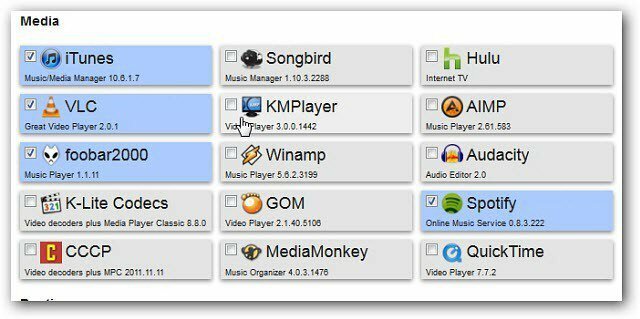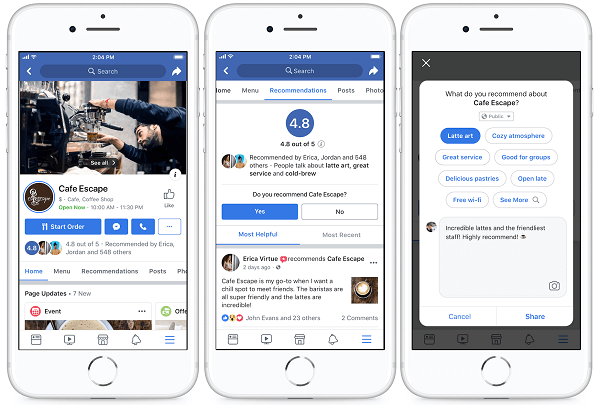كيفية إعادة تعيين جهاز الكمبيوتر الخاص بك ويندوز 8
مايكروسوفت مترو واجهة المستخدم ويندوز 8 متميز / / March 17, 2020
بالأمس عرضت عليك ميزة جديدة في Windows 8 تتيح لك تحديث الكمبيوتر الذي يعمل بنظام Windows 8 بسهولة. اليوم سأوضح لك كيفية إعادة تعيين نظام Windows 8 الخاص بك وشرح الفرق بين إعادة تعيين الكمبيوتر الشخصي والتحديث.
يأتي Windows 8 مزودًا بميزة جديدة رائعة تسمى إعادة تعيين Windows 8. على عكس ميزة تحديث ويندوز 8 الذي يعيد التثبيت الخاص بك إلى افتراضيات المصنع ولكنه يحتفظ بالملفات الشخصية إعادة تعيين تقوم الميزة بإعادة Windows 8 إلى تثبيت نظيف ، إلا أنه يمسح أيضًا جميع الملفات والتطبيقات الشخصية المثبتة. وإليك كيف يعمل.
كيفية إعادة تعيين جهاز الكمبيوتر الخاص بك ويندوز 8
من واجهة مترو ، انقر فوق إعداد على شريط Charms وحدد المزيد من إعدادات الكمبيوتر.
تفتح لوحة تحكم نمط مترو. قم بالتمرير لأسفل وحدد عام وابدأ ضمن إعادة تعيين جهاز الكمبيوتر الخاص بك وابدأ من جديد.
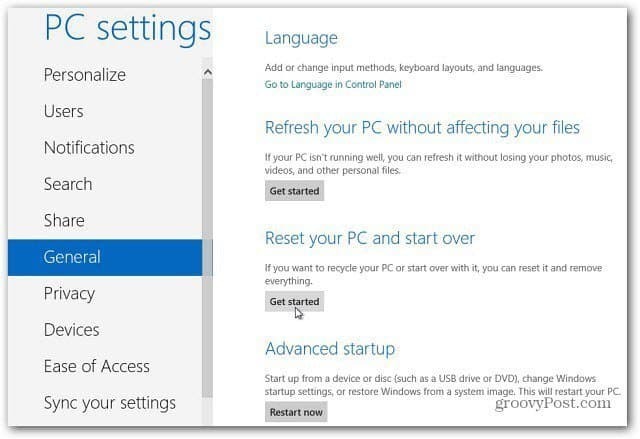
يعرض Windows نقاطًا نقطية لما ستفعله إعادة تعيين الكمبيوتر. تذكر ، سيتم مسح كل شيء من النظام الخاص بك. تأكد من الاحتفاظ بنسخة احتياطية من جميع بياناتك المهمة قبل المتابعة.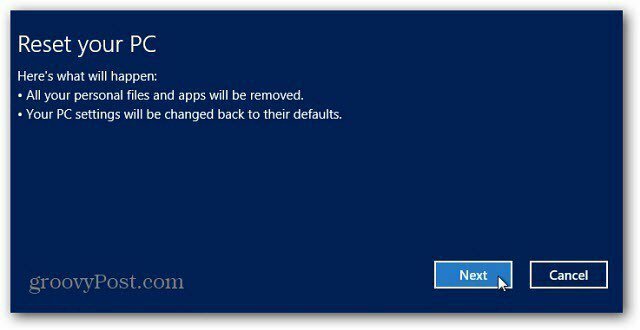
بعد ذلك ، يتم سؤالك عن كيفية إزالة ملفاتك الشخصية. إما بشكل كامل - الأكثر أمانًا أو بسرعة - أقل أمانًا (قد تكون الملفات قابلة للاسترداد). يقوم خيار Thorough بثلاث تمريرات على محرك الأقراص الثابتة أثناء مسح بياناته.
الخيار متروك لك وتوفر الرسالة تعريفات مباشرة لكل منها. عند الشك ، اختر دائمًا الخيار الأكثر أمانًا.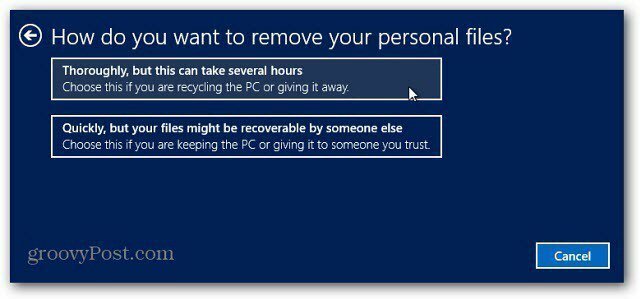
ستصلك رسالة أخيرة تسألك عما إذا كنت مستعدًا لإعادة ضبط الكمبيوتر. انقر فوق إعادة تعيين.
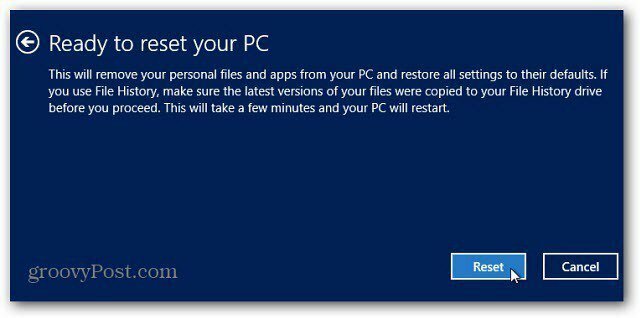
تمامًا كما هو الحال مع تحديث الكمبيوتر ، سيتم إعادة تشغيل نظامك بضع مرات أثناء مسح جميع البيانات الموجودة على محرك الأقراص الثابتة وتثبيت إصدار نظيف من Windows 8.
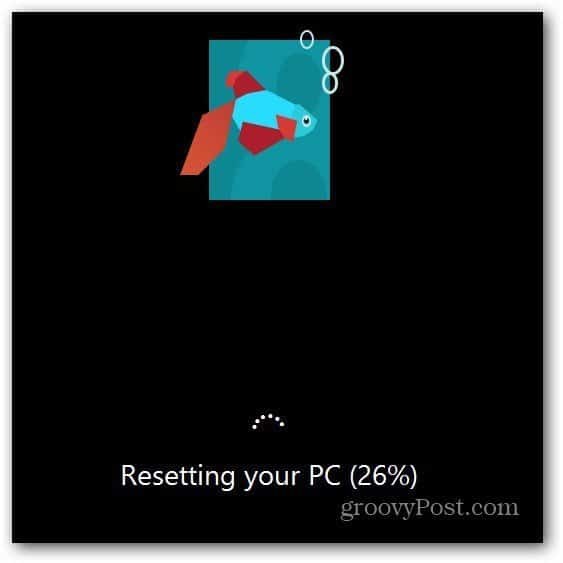
العملية سريعة بشكل مدهش. في نظام اختبار سطح المكتب الخاص بي ، استغرقت إعادة تعيين الكمبيوتر - باستخدام الخيار السريع لإزالة الملفات الشخصية حوالي 10 دقائق. هذا يقلل الوقت الذي يستغرقه إجراء تثبيت نظيف تقليدي لنظام التشغيل Windows 7 بأكثر من النصف.
مع خيار إعادة ضبط الكمبيوتر ، ستحتاج إلى متابعة عملية الإعداد الأولية مرة أخرى.
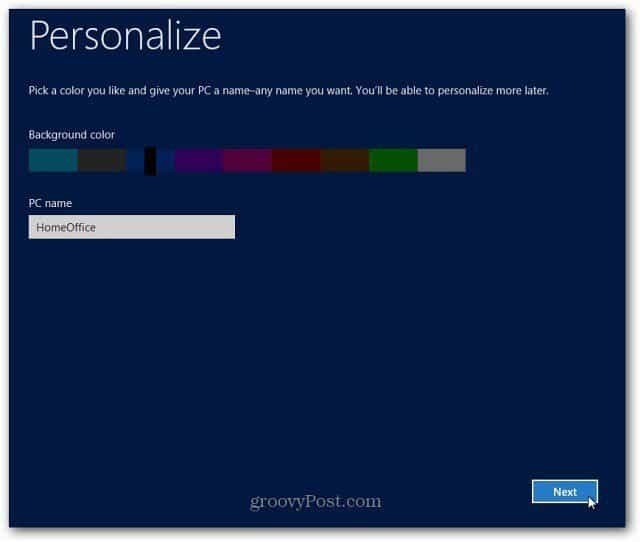
إعادة تعيين الكمبيوتر مقابل تحديث
ماهو الفرق؟ أ تحديث الكمبيوتر يعيد تثبيت Windows 8 ويحافظ على الإعدادات الشخصية والملفات والتطبيقات التي اشتريتها من متجر Windows. إذا كان نظامك يعمل بشكل بطيء أو كنت ترغب في البدء من جديد مع بياناتك سليمة ، استخدم خيار إعادة الضبط.
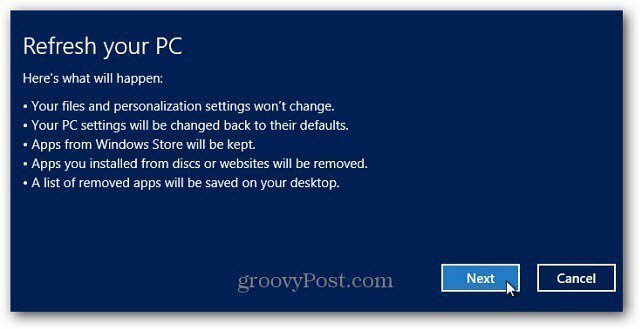
أ إعادة تعيين جهاز الكمبيوتر سيمسح تمامًا جميع ملفاتك وإعداداتك وتطبيقاتك. ثم أعد تثبيت Windows 8 - سيتم إعادة كل شيء إلى الإعدادات الافتراضية للنظام. هذا الخيار يشبه مسح القرص الصلب الخاص بك باستخدام DBAN أو أداة مسح القرص الأخرى والقيام تثبيت نظيف لنظام التشغيل Windows. إذا كنت تبيع جهاز الكمبيوتر الخاص بك أو تتنازل عنه ، أو إذا أردت البدء من جديد ، فاستخدم خيار إعادة التعيين.
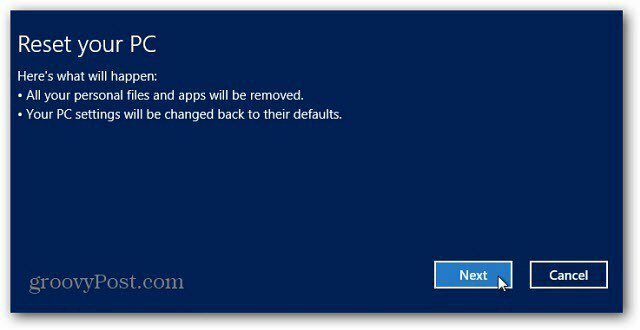
تذكر بعد استخدام أي من الميزتين ، من الأفضل إعادة تثبيت جميع تحديثات Windows على الفور.
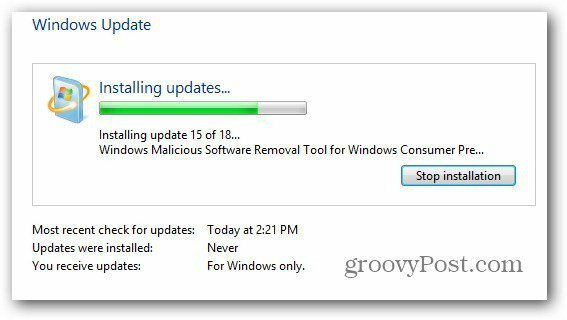
ثم لإعادة تثبيت تطبيقاتك المجانية ومفتوحة المصدر بدون برامج حماية إضافية ، تحقق من مقالتنا على ninite.com.